Charlotte

L'originale di questo tutorial lo trovate qui

Ringrazio Monaliza per avermi permesso di tradurre questo tutorial
Materiale qui e un tube di personaggio e un misted di paesaggio a scelta
Tube della donna: Isa - Misted del paesaggio: Azalee
Texture: Cameron
Filtri usati qui: Mehdi - AAA Filter - AAA Frame - Eye Candy 5 Impact - Toadies

|
Porta con te la
freccia per tenere il segno al tuo lavoro
|
Preparazione
Metti le tre selezioni nella cartella selezioni di psp
Doppio clic sul preset "blurry40.f1s" e si installerà automaticamente dentro il filtro Eye Candy 5 Impact/Perspective Shadow
1. Apri tutti il tuo tubes in psp.
2. Nella tavolozza dei materiali configura in primo piano con due colori presi dal tuo tube
(chiaro in primo piano e scuro in secondo piano).
3. Apri una nuova immagine trasparente di 800 x 500 px.
4. Effetti/Plug in/Mehdi/Wavy Lab:
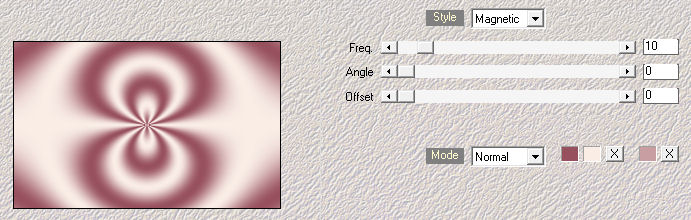
5. Effetti/Effetti d'immagine/Motivo unico:
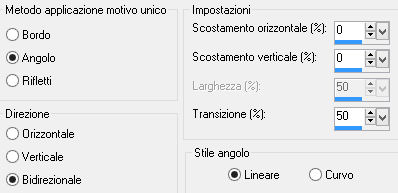
6. Regola/Sfocatura/Sfocatura radiale:
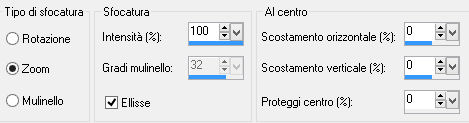
7. Livelli/Nuovo livello raster.
Selezione/Seleziona tutto.
8. Apri "papercamerontags_loveletter6". Modifica/Copia e incolla nella selezione.
9. Deseleziona tutto.
10. Nella tavolozza dei materiali rileva i tuoi valori di tonalità e saturazione del tuo colore chiaro:
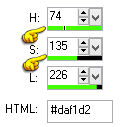
Regola/Tonalità e saturazione/Viraggio:
tonalità 74 e saturazione 135
11. Cambia la modalità di miscelatura del livello da normale a moltiplica.
12. Effetti/Plug in/AAA Filter/AAA Framer:
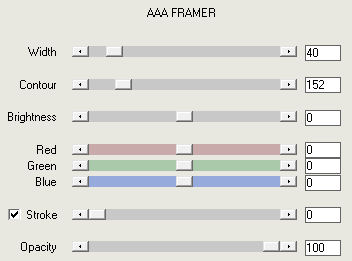
13. Effetti/Effetti 3D/Sfalsa ombra: 17 / -17 / 100 / 5 / colore tuo scuro.
14. Effetti/Effetti 3D/Sfalsa ombra: -17 / 17 / 100 / 5 / colore tuo scuro.
15. Livelli/Duplica.
16. Effetti/Plug in/Mehdi/Weaver:
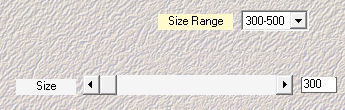
17. Cambia la modalità di miscelatura del livello da moltiplica a sovrapponi.
18. Effetti/Effetti geometrici/Inclina:
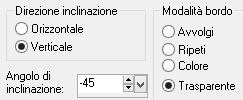
19. Effetti/Plug in/Unlimited 2/Toadies/What Are You: 255 / 0.
20. Effetti/Effetti di bordo/Aumenta di più.
21. Livelli/Duplica.
22. Effetti/Effetti di distorsione/Coordinate polari:
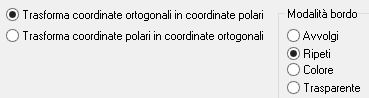
23. Livelli/Duplica. Immagine/Rifletti. Immagine/Capovolgi.
24. Livelli/Unisci/Unisci giù.
Cambia la modalità di miscelatura del livello da sovrapponi a moltiplica.
25. Selezione/Seleziona tutto.
Selezione/Modifica/Contrai di 40 px.
26. Selezione/Inverti.
Premi il tasto Canc della tua tastiera.
27. Deseleziona tutto.
28. Posizionati sul livello Raster 2.
29. Livelli/Nuovo livello raster.
Selezione/Carica selezione/Da disco e scegli "mz_sel_charlotte2".
30. Apri il misted del paesaggio di tua scelta. Modifica/Copia e incolla nella selezione.
31. Deseleziona tutto.
32. Cambia la modalità di miscelatura del livello da normale a luce diffusa o luminanza esistente (in qs, caso abbassa l'opacità secondo il tuo gusto).
33. Livelli/Nuovo livello raster.
34. Selezione/Carica selezione/Da disco e scegli "mz_sel_charlotte".
35. Effetti/Effetti 3D/Ritaglio (colore #000000):
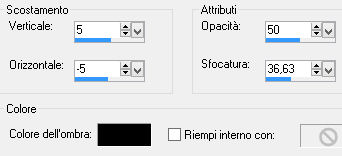
36. Deseleziona tutto.
37. Livelli/Duplica. Immagine/Rifletti. Immagine/Capovolgi.
38. Posizionati sul livello che sta in cima (Copia 2 di Raster 2).
Attiva lo strumento penna: Stile linea Rombi - Larghezza 3.
Traccia una linea obliqua a sinistra con il tuo colore chiaro oppure bianco (tieni premuto il tasto della maiuscola per tracciare una linea diritta):

39. Livelli/Converti in livello raster.
40. Effetti/Effetti 3D/Sfalsa ombra: 1 / 1 / 100 / 0 / colore #000000.
41. Livelli/Duplica. Immagine/Rifletti. Immagine/Capovolgi.
42. Livelli/Unisci/Unisci visibile.
43. Effetti/Plug in/AAA Frame/Foto Frame:
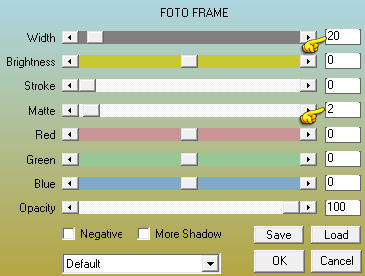
44. Immagine/Aggiungi bordatura simmetrica di 1 px colore tuo chiaro (o bianco).
45. Immagine/Aggiungi bordatura simmetrica di 3 px colore tuo scuro.
46. Immagine/Aggiungi bordatura simmetrica di 1 px colore tuo chiaro (o bianco).
47. Immagine/Aggiungi bordatura simmetrica di 1 px colore tuo scuro.
48. Immagine/Aggiungi bordatura simmetrica di 30 px colore tuo chiaro (o bianco).
49. Livelli/Nuovo livello raster.
50. Selezione/Carica selezione/Da disco e scegli "mz_sel_charlotte1".
51. Riempi la selezione con il tuo colore scuro.
Deseleziona tutto.
52. Effetti/Effetti 3D/Sfalsa ombra: 1 / 1 / 100 / 2 / colore #000000.
53. Nella tavolozza dei materiali chiudi il colore di primo piano.
54. Con lo strumento testo (font di tua scelta: io ho usato "Space Age") scrivi il testo "Charlotte" o altro in alto a sinistra:
Dimensione 28 px - Stile grassetto - Crenatura 75
55. Livelli/Converti in livello raster.
Effetti/Effetti 3D/Sfalsa ombra: 1 / 1 / 50 / 1 / colore #000000.
56. Apri il tuo tube di personaggio. Modifica/Copia e incolla come nuovo livello.
Posiziona a sinistra.
57. Effetti/Plug in/Alien Skin Eye Candy 5 Impact/Perspective Shadow: dal menù User Settings in basso scegli il preset "blurry40".
58. Immagine/Aggiungi bordatura simmetrica di 1 px colore tuo scuro.
59. Aggiungi la tua firma. Livelli/Unisci/Unisci tutto (appiattisci).
Salva il tuo lavoro in formato jpeg
Altra versione con tube di K@rine Dreams

Grazie per le vostre bellissime versioni!
La mia tester Giograf I versione

La mia tester Giograf II versione

Olimpia

Annelie

Tutorial tradotto da Byllina il 7 giugno 2015
e registrato su TWI

Tradotti Monaliza
Home
|